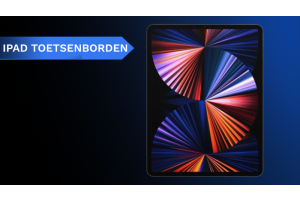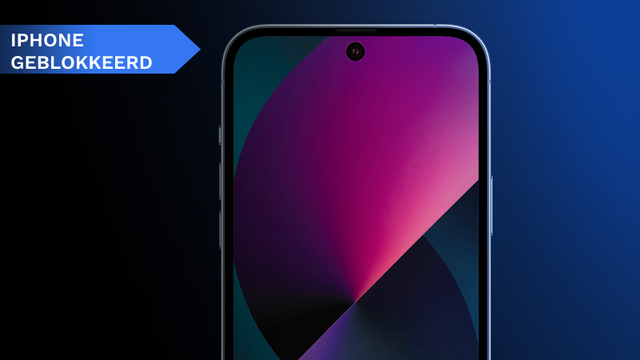
Als je te vaak de verkeerde toegangscode invoert, zal je iPhone geblokkeerd worden. Hoe vaker je een foute code probeert, hoe langer je zal moeten wachten voor een volgende poging. Daarom is het belangrijk om niet zomaar een code te proberen, maar goed te kijken of je deze nog terug kan vinden. Is dit echt niet meer terug te vinden? Dan zul je helaas je telefoon moeten resetten.
Terug naar fabrieksinstellingen
Door terug te gaan naar fabrieksinstellingen kan je je geblokkeerde iPhone resetten. Helaas betekent dit in veel gevallen wel dat je je gegevens zal moeten wissen. Er zijn verschillende manieren om je iPhone te deblokkeren.
Via iTunes
Als je je gegevens wil behouden, kan je door je computer en iTunes te gebruiken een reservekopie maken voor je je iPhone reset. Dit werkt als volgt:
1. Koppel je iPhone via een kabel aan je computer.
2. Open iTunes.
3. Selecteer je toestel en ga naar ‘Overzicht’ of ‘Algemeen’.
4. Als je je iPhone met iTunes gesynchroniseerd hebt, kan je dit gebruiken om een reservekopie van je bestanden te maken. Klik in dit geval op ‘Maak reservekopie’.
5. Als je dit gedaan hebt, klik dan op ‘Geen reservekopie’ om het herstelproces te beginnen.
6. Als dit klaar is, of als je geen reservekopie kon maken, klik dan op ‘Herstel iPhone’.
7. Log in met je Apple ID.
8. Bevestig dat je iPhone teruggezet moet worden naar de fabrieksinstellingen.
Via de iCloud
Via de iCloud kan je je iPhone van een afstand wissen door de volgende stappen te ondernemen:
1. Log in op iCloud met je Apple ID (dezelfde als van je iPhone).
2. Ga naar ‘Zoek iPhone’.
3. Druk op het groene bolletje op het kaartje.
4. Als je de naam van je iPhone ziet, druk dan op het informatie-icoon.
5. Druk op ‘Wis iPhone’.
6. Druk op ‘Bevestigen’.
Via de herstelmodus
Een derde manier is om de herstelmodus te gebruiken. Ook via deze manier kan je helaas geen reservekopie maken.
1. Schakel je iPhone uit en verbindt hem met een usb-kabel aan je computer.
2. Houd de ‘volume omlaag’-knop ingedrukt tot het scherm van de herstelmodus te zien is.
3. Doorloop de herstelmodus en zet hiermee de iPhone terug naar de fabrieksinstellingen. Hiervoor moet je ook inloggen met je Apple ID.